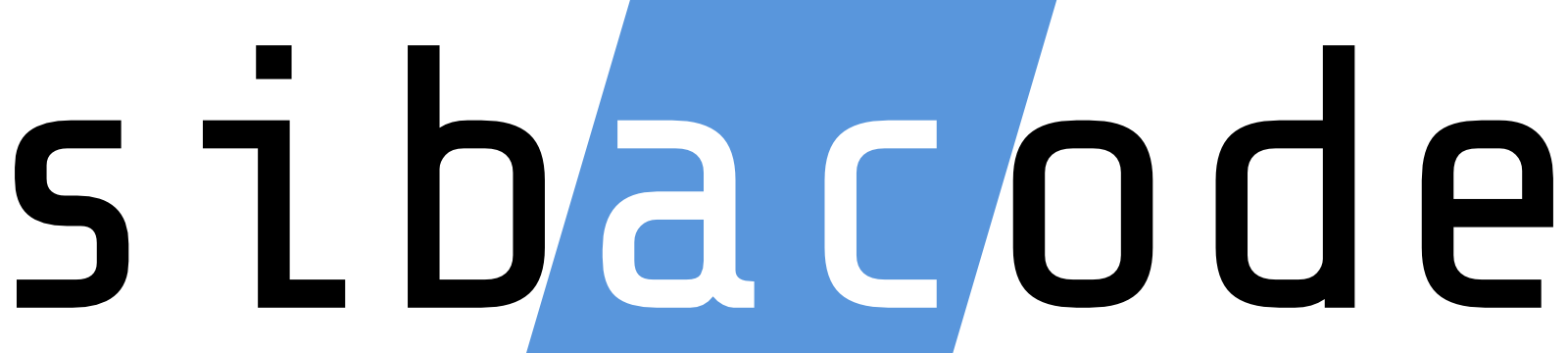目次
概要
Gitを使う前の初期設定を行う手順をまとめたページです。
エディターで行った操作をGitHubに反映するために、GitにGitHubのアカウントをセットします。
また、Macで使用するエディターとGitを関連付ける設定をあわせて行います。
もしGitのインストールが済んでいない場合は、先にこちらの記事を参照してください。
あわせて読みたい

Gitのキホン – Gitのインストール
【概要】 MacにはGitが初めからインストールされており、バージョンを確認すると『Apple Git』と表示されます。もし『Apple Git』の表示がない場合、本ページの対応は必...
環境
| モデル | MacBook Air (Retina, 13-inch, 2018) |
| プロセッサ | 1.6 GHz デュアルコアIntel Core i5 |
| グラフィックス | Intel UHD Graphics 617 1536 MB |
| メモリ | 8 GB 2133 MHz LPDDR3 |
| MacOS | Ventura 13.3.1 |
事前準備
Gitの初期設定にあたり、以下の事前準備が必要です。
- GitHubにユーザ登録する
- 使用するエディターを決める(VScode…等)
手順
Gitにユーザネームを登録
GitHubに登録した『username』を、hogehoge の部分に入力します。
~ % git config --global user.name "hogehoge"Gitにメールアドレスを登録
GitHubに登録したメールアドレスを、hogehoge@hoge.com の部分に入力します。
~ % git config --global user.email "hogehoge@hoge.com"Gitにエディターを関連付けする
普段メインで使用するコードエディターを登録します。
下記のコマンド例では、VScodeを指定しています。
~ % git config --global core.editor "code --wait"設定を確認する
今まで行った設定を確認してみましょう。
『git config –global』で設定を行うと、ユーザのホームディレクトリの配下に『.gitconfig』が作成されます。
以下のようにこれまで行った設定が、反映されていることがわかります。
~ % cat ~/.gitconfig
[user]
name = hogehoge
email = hogehoge@hoge.com
[core]
editor = code --waitもしくは、下記のコマンドでも設定を確認できます。
※下記の実行例はなにも設定をしてない状態の結果
~ % git config --list
credential.helper=osxkeychainおしまい
以上でGitの初期設定は完了です。
おまけ
設定を削除する方法
設定を個別に削除する
『–unset』 を付与すると設定が削除出来ます。
例えば、登録したエディターを削除する場合は下記のように実行します。
~ % git config --global --unset core.editor "code --wait"設定をまとめて削除する
『.gitconfig 』ごと削除します。
rm -f ~/.gitconfig